Hiện nay Google Search Console là công cụ quan trọng, thiết yếu và là sự thiếu sót lớn với nhiều Digital Marketer và SEOer nếu không biết đến nó. Bởi là một người mới chập chững vào lĩnh vực, đang tìm hiểu về quản trị website hoặc cải thiện hiệu suất SEO, bạn nhất định phải biết đến công cụ này. Thông qua bài viết này hãy theo chân Cánh Cam cùng tìm hiểu về cách cài đặt và sử dụng Google Search Console cụ thể, chi tiết nhất nhé.
1. Tìm hiểu về Google Search Console
1.1 Google Search Console là gì?
Google Search Console (Google Search Console) là một “trợ thủ” đắc lực hỗ trợ miễn phí không chỉ dành cho các Webmasters mà còn được sử dụng phổ biến bởi các Designer, SEOer, doanh nghiệp và cả Software Developer. Chính vì công cụ dành cho nhiều đối tượng như vậy nên từ năm 2015, Google chính thức đổi tên Google Webmaster Tools thành Google Search Console như bây giờ.
Google Search Console là một công cụ phần mềm miễn phí do Google cung cấp, hỗ trợ bạn theo dõi, duy trì, quản lý và khắc phục sự cố trong kết quả tìm kiếm của Google về tần suất xuất hiện của website. Do đó, với tính năng thống kê, đo lường những từ khóa cũng như các liên kết dẫn đến website mà người dùng có khả năng tìm kiếm để truy cập vào website, từ đó rút ngắn thời gian tối ưu hóa hiệu suất SEO và quản lý website dễ dàng hơn.
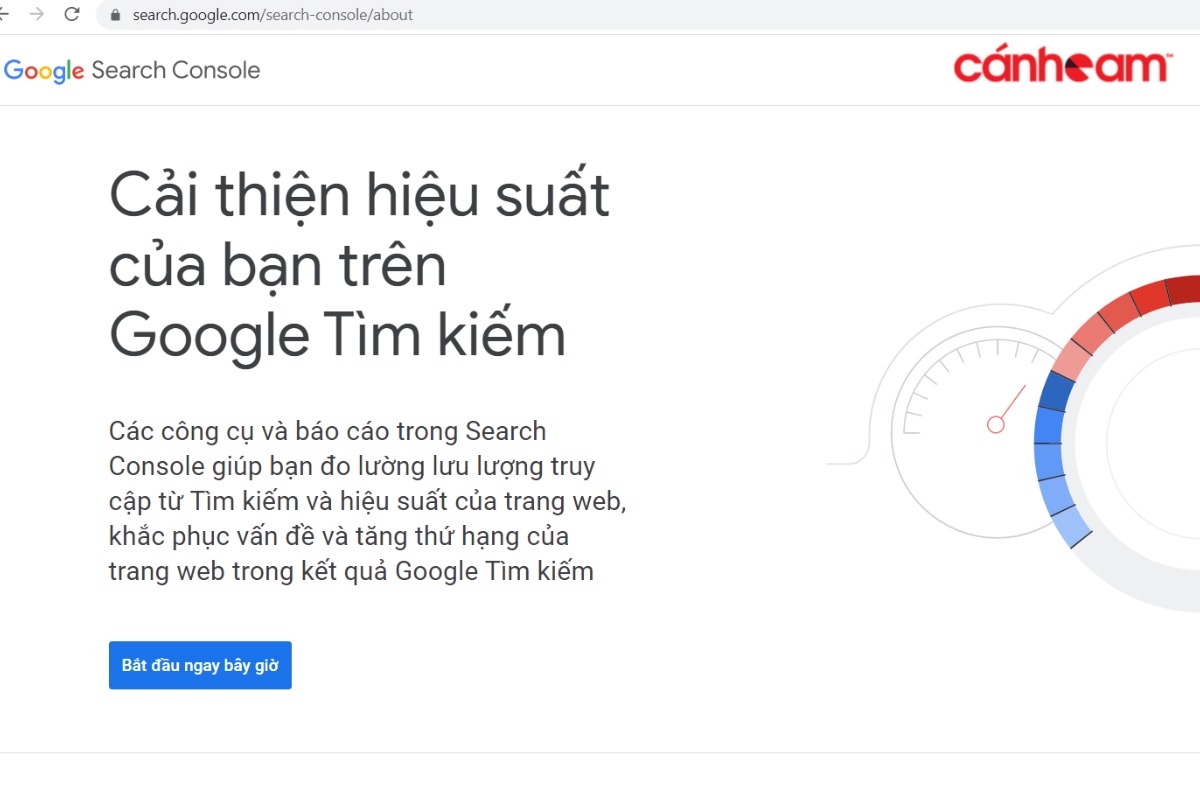
Google Search Console sẽ cung cấp dữ liệu như tỷ lệ và lượt click, lượt hiển thị, thứ hạng trung bình hay các từ khóa tìm kiếm của từng website trên tìm kiếm của Google một cách chi tiết nhất. Đồng thời “trợ thủ” đắc lực này sẽ thông báo đến bạn các vấn đề thường gặp của website như lỗi spam, lặp từ chỉ mục hay địa chỉ URL sai.
>> Xem thêm Hướng dẫn khai báo URL với Google Search Console
>> Xem thêm Cách tạo sitemap website đưa lên google
1.2 Lợi ích của Google Search Console
Google Search Console là kho dữ liệu phong phú dành cho mọi trang web, nhưng đặc biệt dành cho các website đại diện cho thương hiệu và doanh nghiệp. Ngoài ra, bạn cũng có thể sử dụng Google Search Console để phát hiện, điều hướng các vấn đề kỹ thuật nhằm đảm bảo rằng các trang của bạn đang được lập chỉ mục đúng cách và người dùng có thể truy cập được.
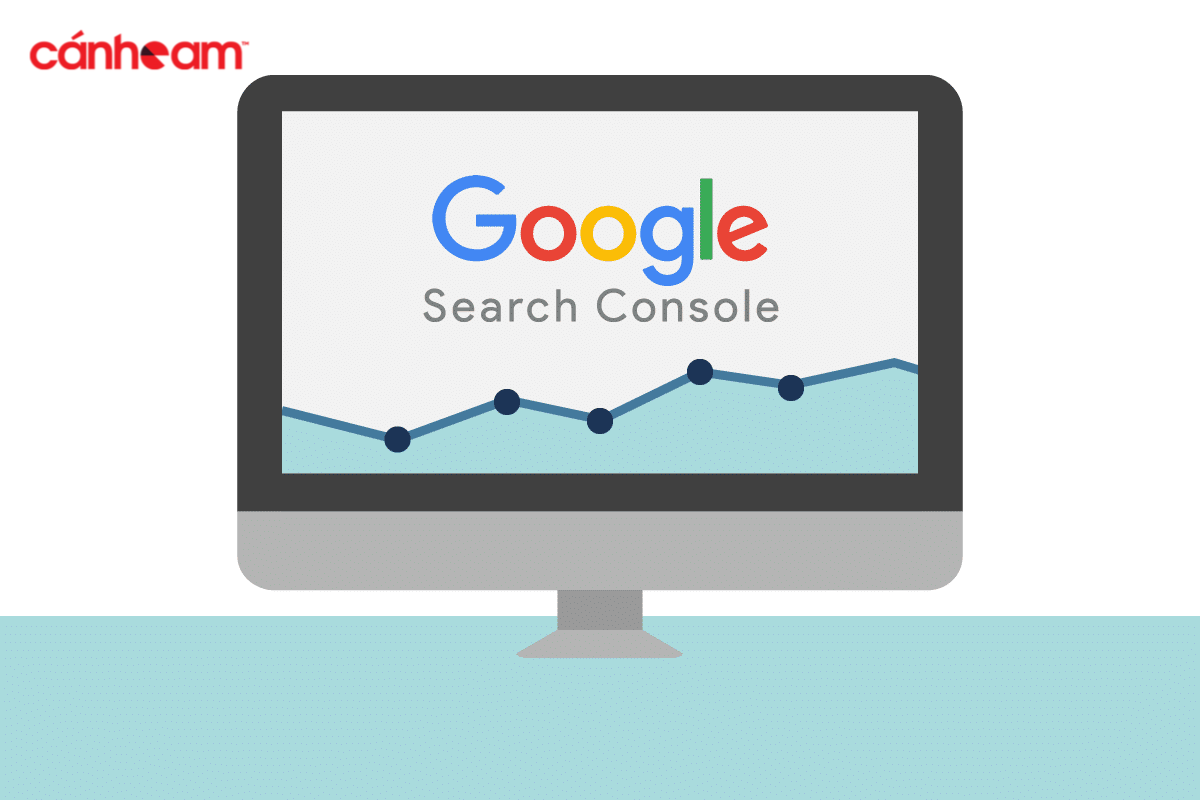
Các tính năng cơ bản trên đều là những yếu tố quan trọng trong việc duy trì website của bạn để có thể tiếp tục phát triển doanh nghiệp hoặc thương hiệu. Không chỉ dừng lại ở những tính năng này, Google Search Console còn có những lợi ích khác như:
- Xác nhận rằng Google có thể tìm, thu thập dữ liệu như thứ hạng trung bình, lượt nhấp chuột và hiển thị từ trang web của bạn.
- Khắc phục sự cố lập chỉ mục, đồng thời yêu cầu cập nhập hoặc lập chỉ mục lại nội dung mới.
- Xem dữ liệu về lưu lượng truy cập trong tìm kiếm của Google cho website của bạn, chẳng hạn như tần suất website của bạn hiện diện, liên kết tìm kiếm nào hiển thị website của bạn, tần suất người tìm kiếm thông qua cho các liên kết đó, v.v.
- Thông báo khi Google gặp vấn đề lặp từ chỉ mục, spam nội dung hoặc các vấn đề lỗi khác trên website của bạn.
- Hiển thị cho bạn những website liên kết đến website của thương hiệu, doanh nghiệp.
- Khắc phục sự cố cho khả năng sử dụng trên thiết bị di động, AMP và các tính năng khác.
1.3 Google Search Console dành cho những đối tượng nào?
- Doanh nghiệp: Ngay cả khi không tự mình sử dụng Google Search Console, chủ doanh nghiệp cũng nên biết, làm quen cơ bản Google Search Console để có thể tối ưu hóa website của bạn cho các công cụ tìm kiếm.
- SEOer hoặc Marketer: Là người tập trung vào tiếp thị trực tuyến, Google Search Console sẽ giúp bạn theo dõi lưu lượng truy cập website, tối ưu hóa thứ hạng trung bình của bạn và đưa ra giải pháp về sự xuất hiện của website của bạn. Đồng thời đưa ra quyết định kỹ thuật, thực hiện phân tích Marketing phức tạp cùng với các công cụ khác của Google như Google Trends, Analytics và Google Ads.
- Quản trị viên website: Quản lý hoạt động lành mạnh của website của mình. Google Search Console cho phép bạn dễ dàng theo dõi và giải quyết các sự cố tải trang, lỗi máy chủ và các sự cố bảo mật như hack và phần mềm độc hại. Đồng thời đảm bảo mọi hoạt động bảo trì hoặc điều chỉnh website được diễn ra suôn sẻ liên quan đến hiệu suất SEO.
- Nhà phát triển web: Nếu bạn đang tạo mã đánh dấu hoặc mã thực tế cho website, Google Search Console sẽ giúp bạn theo dõi và giải quyết các sự cố thường gặp với mã đánh dấu, chẳng hạn như lỗi trong dữ liệu có cấu trúc.
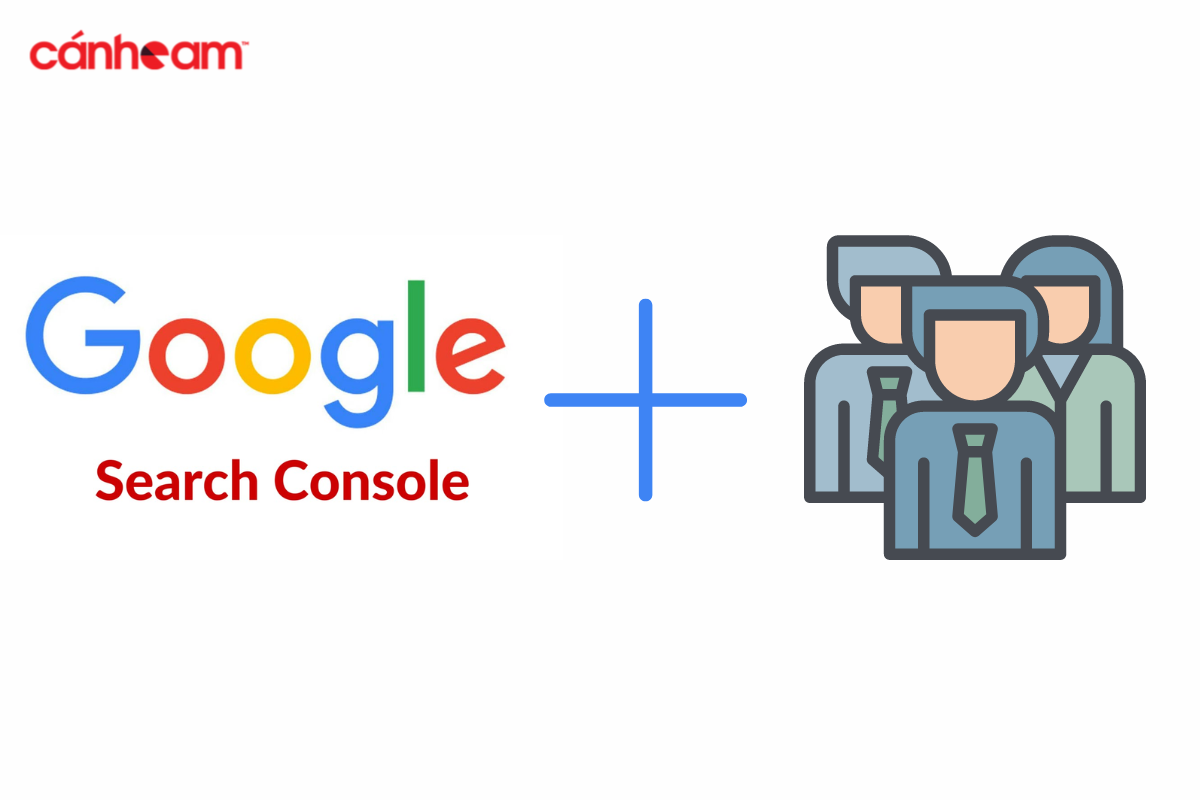
2. Hướng dẫn cài đặt Google Search Console và xác minh với website
Trong thực tế, Google có thể hiểu các thông tin và lập chỉ mục trang web thương hiệu, doanh nghiệp của bạn mà không cần thiết phải cài đặt hay xác minh. Nhưng để Google có thể lập chỉ mục nhanh hơn thì bạn cần cài đặt Google Search Console và xác minh với website.
2.1 Cài đặt Google Search Console
Google Search Console được cài đặt lần lượt các bước sau:
Bước 1: Truy cập vào địa chỉ https://search.google.com/search-console/about. Bạn có thể sử dụng tài khoản Google để đăng nhập vào Google Search Console. Bên cạnh đó, nếu có tài khoản Adwords, Google Analytics thì bạn cũng có thể sử dụng để đăng nhập => Bắt đầu ngay bây giờ.
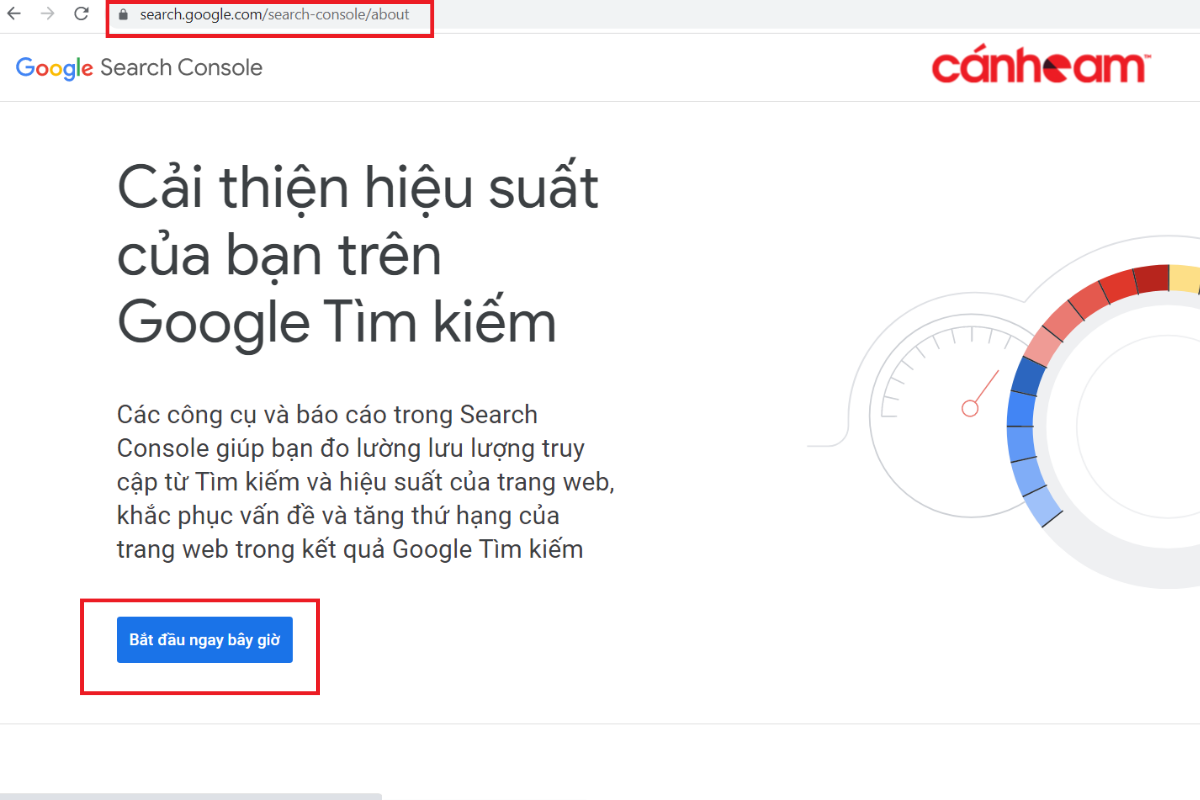
Bước 2: Sau khi đăng nhập xong, ta có thể thêm hai lựa chọn thông qua Miền hoặc tiền tố URL (URL prefix).
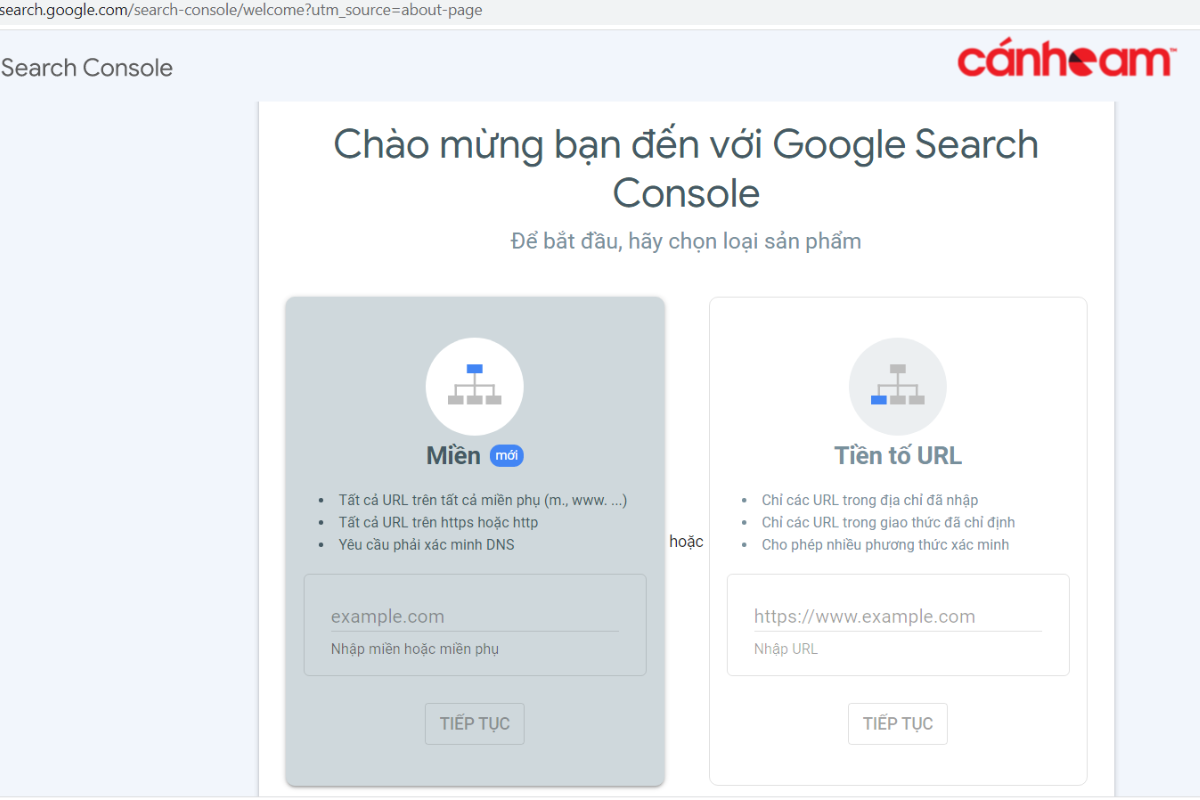
Bạn cần hiểu sự khác nhau giữa 2 loại này:
- Miền: là địa chỉ của một website mà cần nhập vào thanh URL của trình duyệt để truy cập vào website đó (ví dụ như www hoặc non www, http hoặc https). Loại này yêu cầu phải xác minh thông qua DNS.
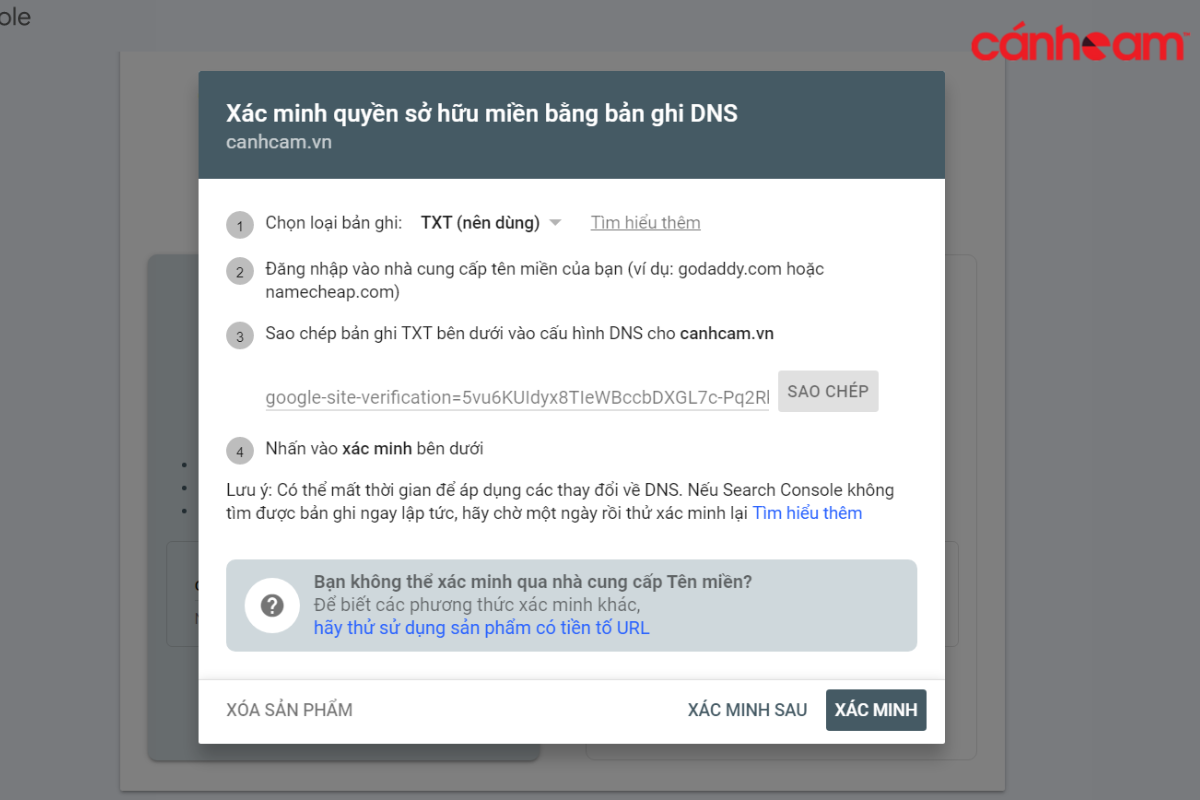
Bạn buộc phải đăng nhập vào tài khoản quản trị tên miền, copy và dán mã Google đã gửi vào ô cấu hình DNS của tên miền. Tuy nhiên cách này khá phức tạp vì phải truy cập tài khoản quản trị, đặc biệt với ai không thông thạo kỹ thuật vì chỉ có cách DNS nên Cánh Cam khuyên bạn lựa chọn thông qua tiền tố URL.
Tiền tố URL: Thêm địa chỉ URL chính xác vào ô, chẳng hạn https://www.canhcam.vn/
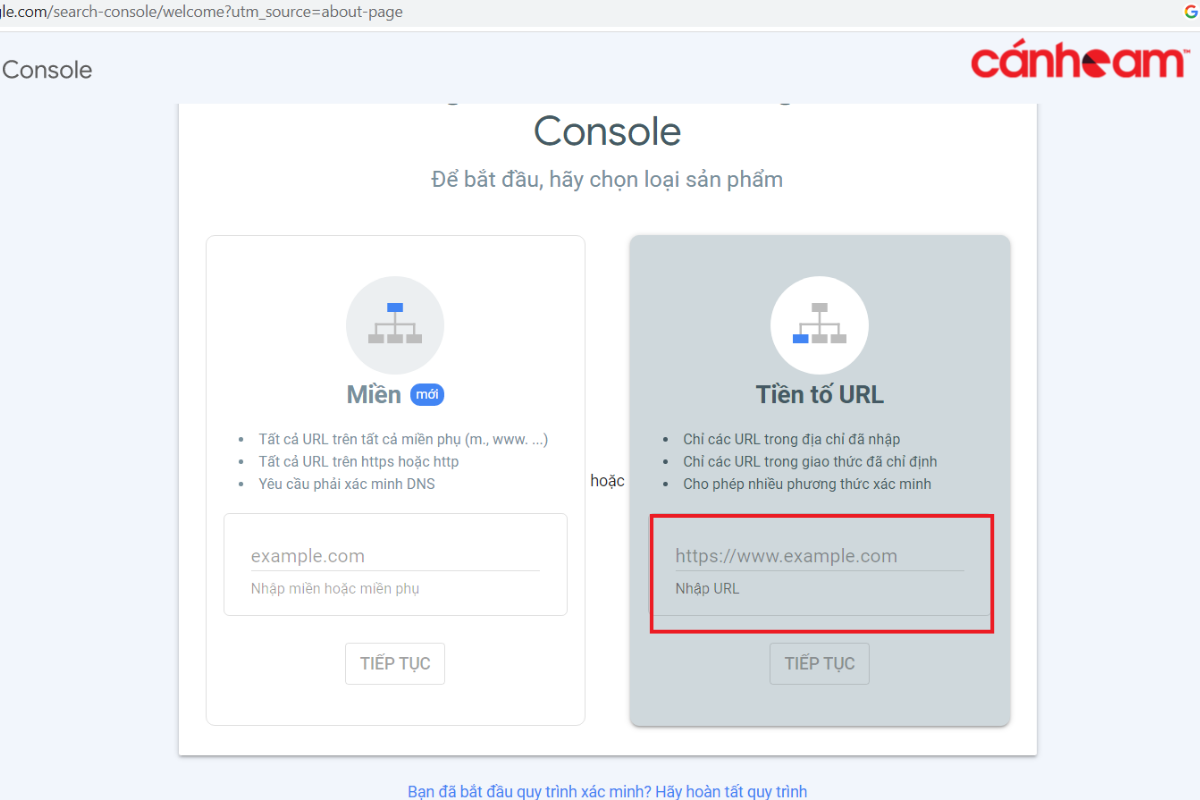
Cách sử dụng tiền tố URL thì có nhiều cách xác minh, bạn có thể lựa chọn cách xác minh theo nhu cầu của bạn.
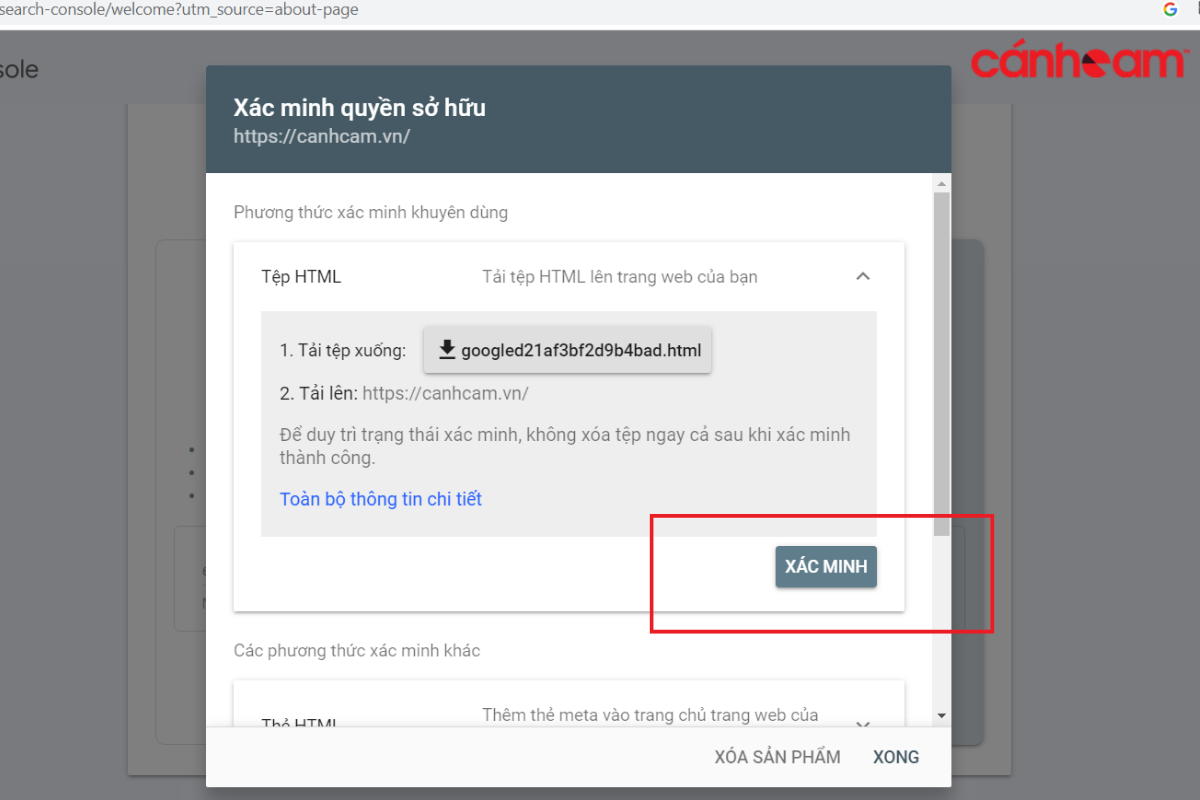
2.2 Cách xác minh Google Search Console qua thẻ HTML
Phương pháp xác minh Google Search Console qua thẻ HTML được Google khuyến khích sử dụng qua các trang web WordPress.
Bước 1: Sao chép thẻ meta bên dưới => Truy cập vào tài khoản quản trị WordPress
=> Chọn giao diện
=> Click chỉnh sửa giao diện
=> Nhấp đầu trang giao diện
=> Dán vào trang chủ trên WordPress của bạn, Lưu ý thẻ phải được dán nằm giữa phần <head> </head>, trước phần <body>
Bước 2: Nhấn vào nút Xác minh ở dưới => Hoàn tất cài đặt.
(Lưu ý: Để duy trì trạng thái xác minh, không được xóa thẻ meta, ngay cả xác minh thành công sau đó)
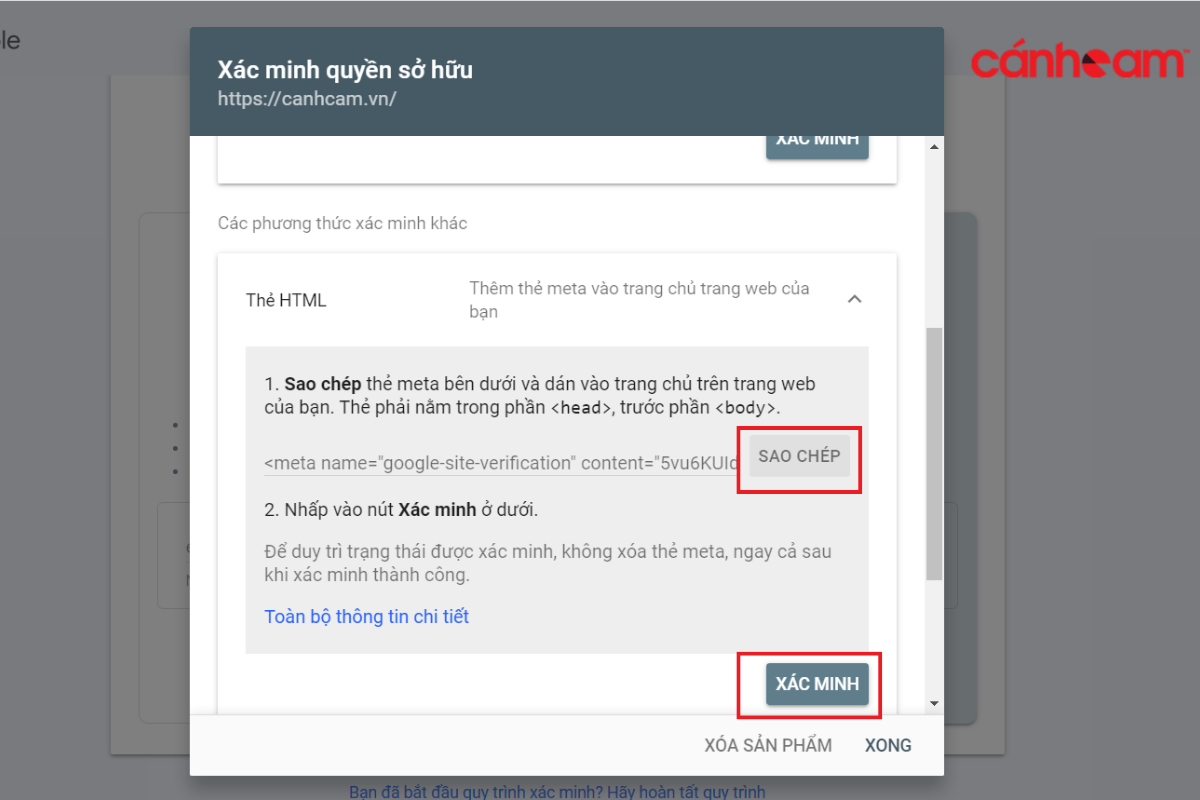
2.3 Cách xác minh Google Search Console qua Google Tag Manager
Để xác minh Google Search Console qua Google Tag Manager, thì website phải có công cụ Tag Manager và bạn phải có quyền quản trị của tài khoản GTM. Đồng thời đảm bảo các tiêu chí tối thiểu để sử dụng GTM sau:
- Tài khoản doanh nghiệp, thương hiệu phải đang sử dụng đoạn mã code vùng chứa – Container Tag.
- Tài khoản phải có quyền “xuất bản” đối với vùng chứa Google Tag Manager – Trình quản lý thẻ.
Lưu ý: ID bộ chứa Google Tag Manager chỉ được sử dụng để xác minh quyền sở hữu của trang web. Google Search Console sẽ không truy cập vào dữ liệu Tag Manager của Google nào.
Bước 1: Truy cập trang Google Search Console, đăng nhập bằng tài khoản của Google Tag Manager.
Bước 2: Click phương thức Google Tag Manager => Nhấn xác minh => Hoàn tất cài đặt.
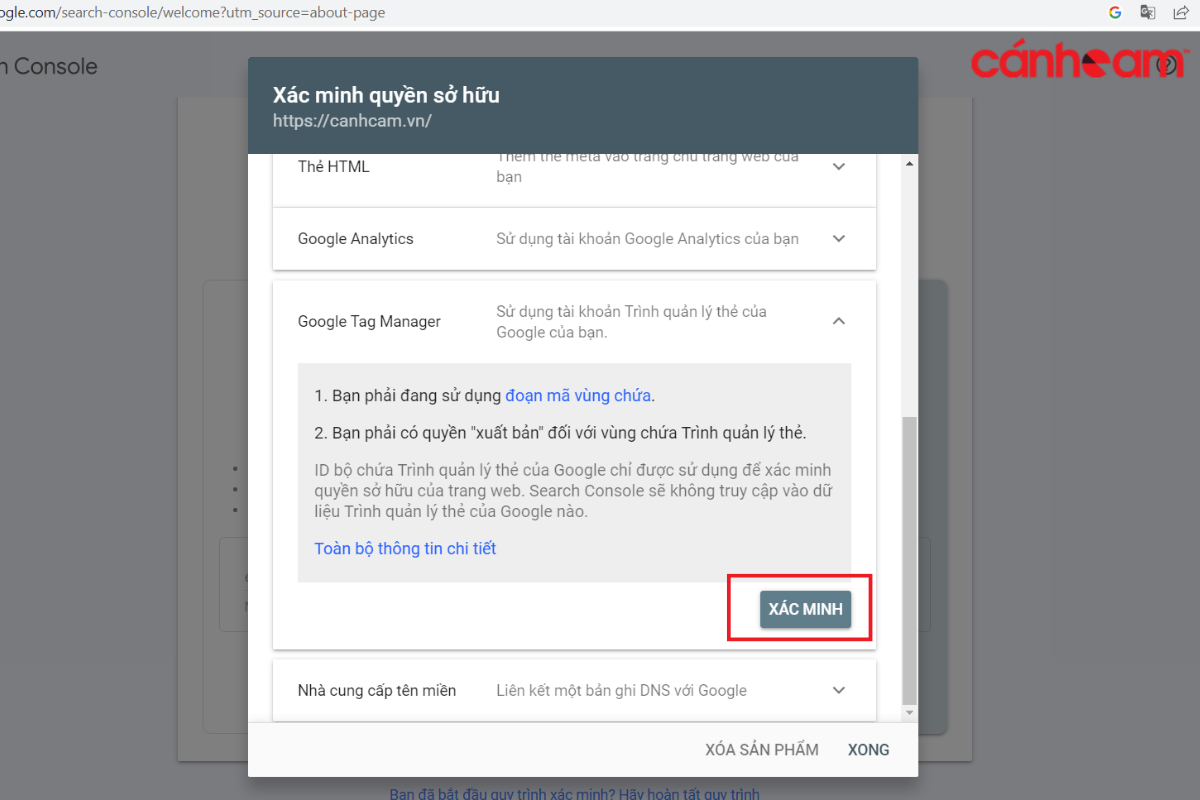
>> Xem thêm Cách tạo tài khoản Google Tag Manager
2.4 Cách xác minh Google Search Console qua Google Analytics
Cách xác minh Google Search Console qua Google Analytics tương tự như cách xác minh thông qua GTM. Trước tiên bạn phải cài đặt Google Analytics cho website, đồng thời phải đảm bảo các tiêu chí sau đây.
- Trang chủ website của bạn phải chứa đoạn trích gtag.js hoặc analytics.js.
- Đoạn mã code theo dõi phải nằm trong phần <head> </head> trên trang website của bạn.
- Tài khoản phải có quyền “điều chỉnh” đối với công cụ Google Analytics.
Lưu ý: Mã code theo dõi Google Analytics chỉ được sử dụng để xác minh chủ quyền sở hữu website. Sẽ không có dữ liệu nào từ Google Analytics được quyền truy cập.
Bước 1: Truy cập trang Google Search Console, đăng nhập bằng tài khoản của Google Analytics.
Bước 2: Click phương thức Analytics => Nhấn xác minh => Hoàn tất cài đặt.
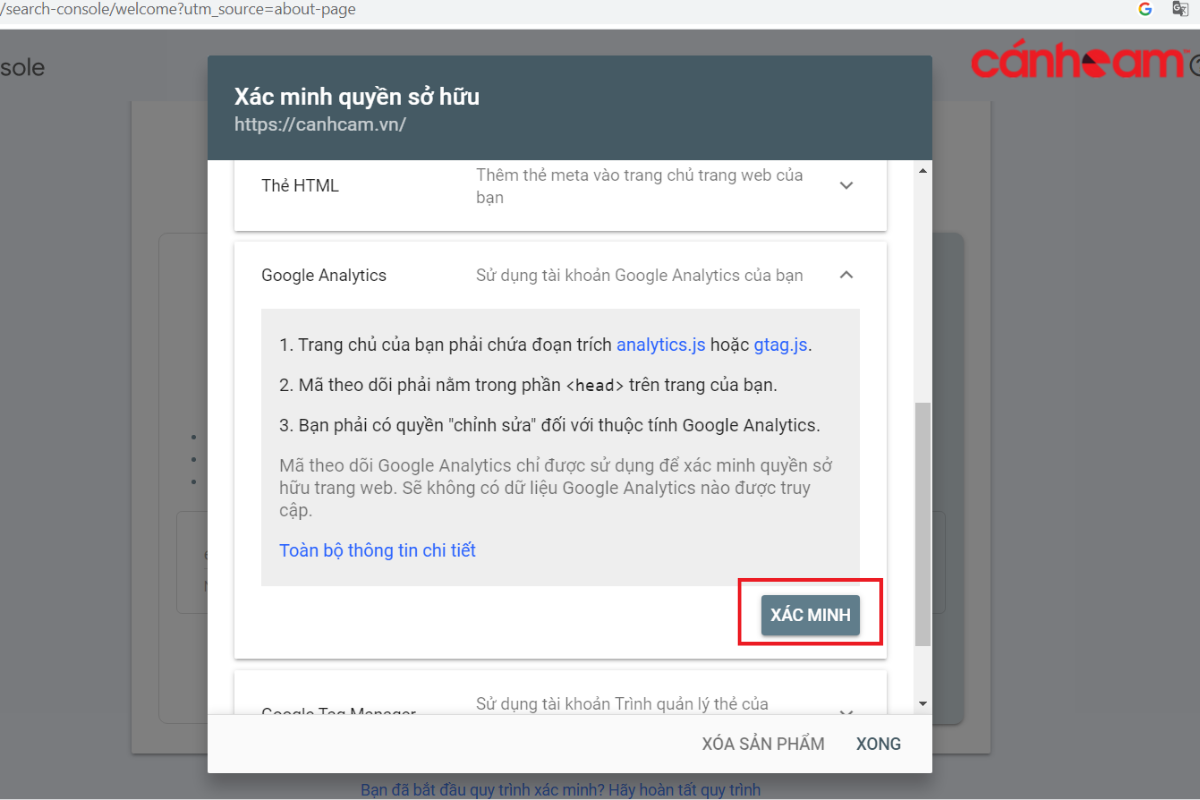
>> Xem thêm Cách tạo tài khoản Google Analytics đơn giản với 7 bước
2.5 Cách xác minh Google Search Console qua tải tệp HTML lên website
Xác minh Google Search Console qua thẻ HTML là cách phổ biến nhất thường được áp dụng, đồng thời cách thức này còn được chính Google khuyên sử dụng bởi các bước của nó dễ làm, cơ bản nhất và có thể áp dụng cho tất cả các website.
Bước 1: Upload một file HTML vào tệp gốc của trang website của bạn, tuy nhiên cần phải có quyền truy cập thông qua cPanel File Manager hoặc FTP => Click “Tải xuống” file HTML
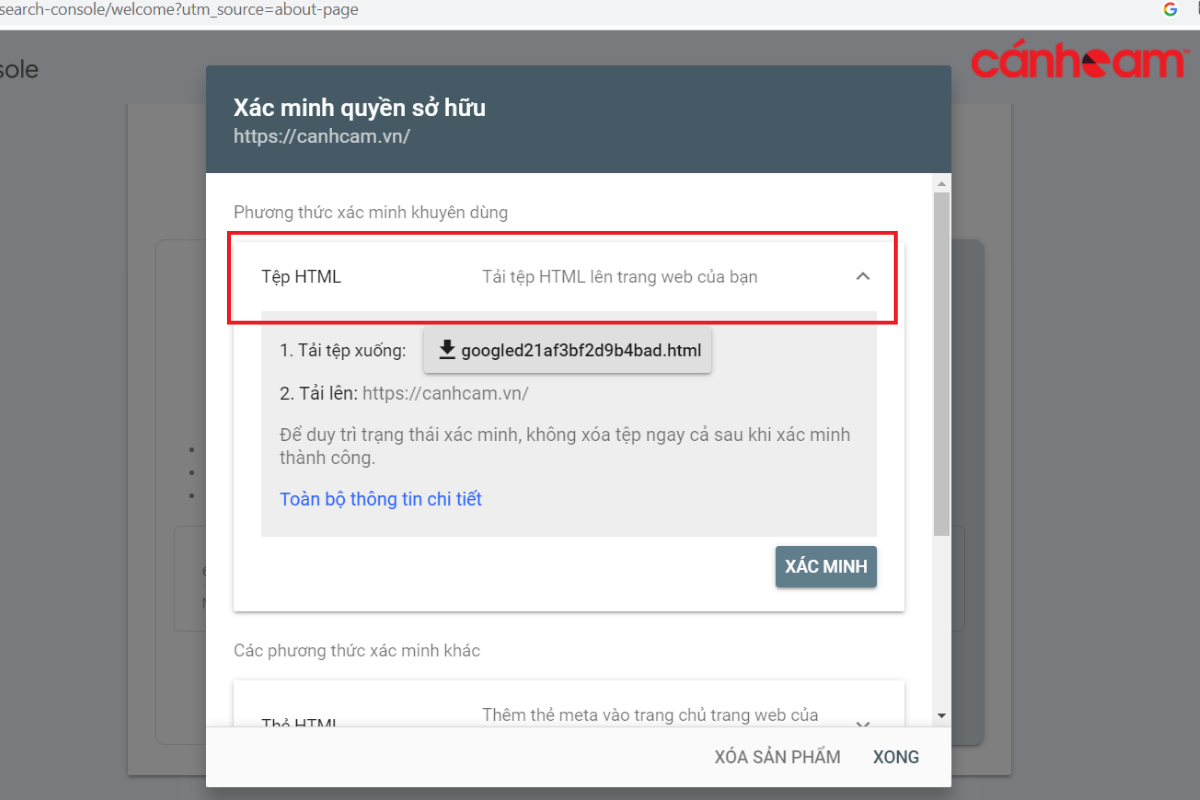
Bước 2: Đăng nhập vào tài khoản hosting, điều cần có kiến thức cơ bản về hosting => Tải file HTML lên => Xác minh.
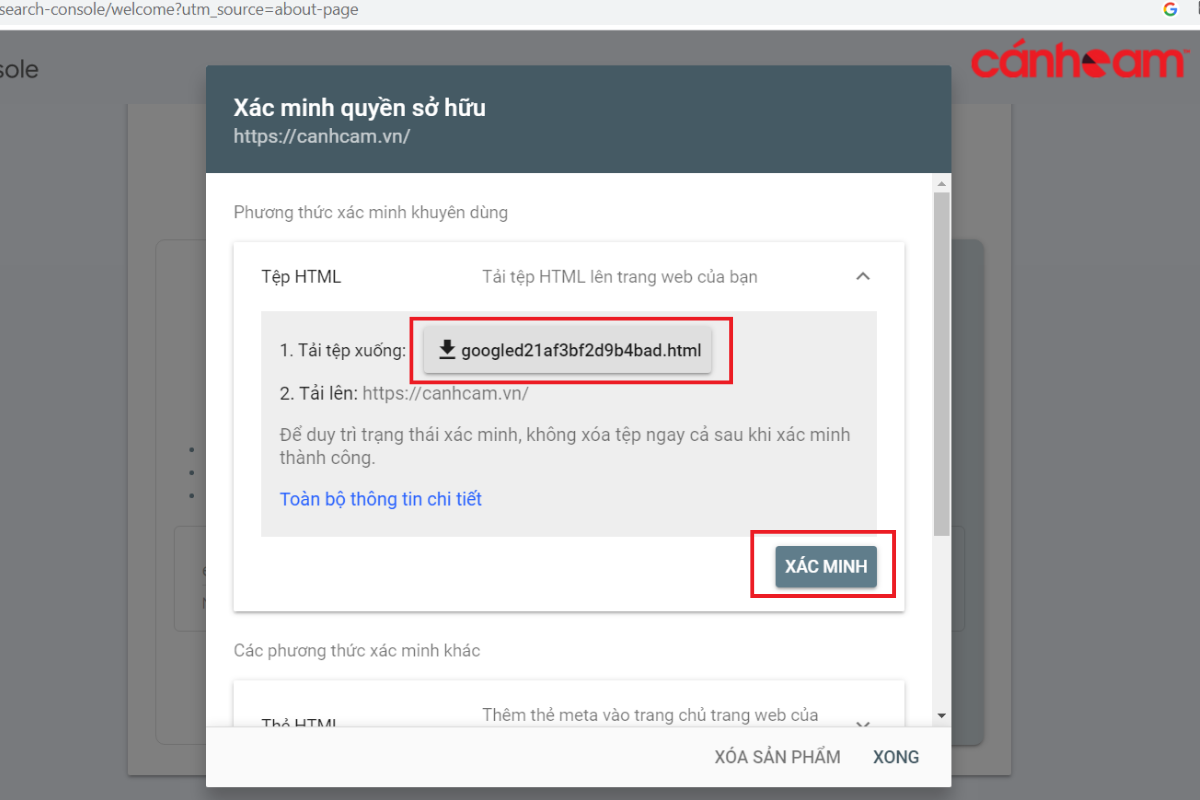
Tuy nhiên nếu bạn là người mới chập chững vào nghề hay không có nhiều kiến thức về hosting thì có thể lựa chọn các cách xác minh Google Search Console khác như bên trên.
3. Hướng dẫn sử dụng Google Search Console cơ bản
Mặc dù Google Search Console là công cụ đắc lực và quan trọng nhất với các Marketer, tuy nhiên không phải doanh nghiệp, hay người mới bắt nào nào cũng biết cách sử dụng. Do đó cùng Cánh Cam tổng hợp những thông tin mới nhất, đầy đủ nhất về hướng dẫn sử dụng các thanh chức năng của Google Search Console.
3.1 Tổng quan
Tổng quan giao diện của Google Search Console gồm 2 thành phần chính gồm kiểm tra tình trạng đường dẫn URL và hiệu suất. Tuy nhiên gần đây nhất Google Search Console đã thêm thành phần khác là Search Console Insight.
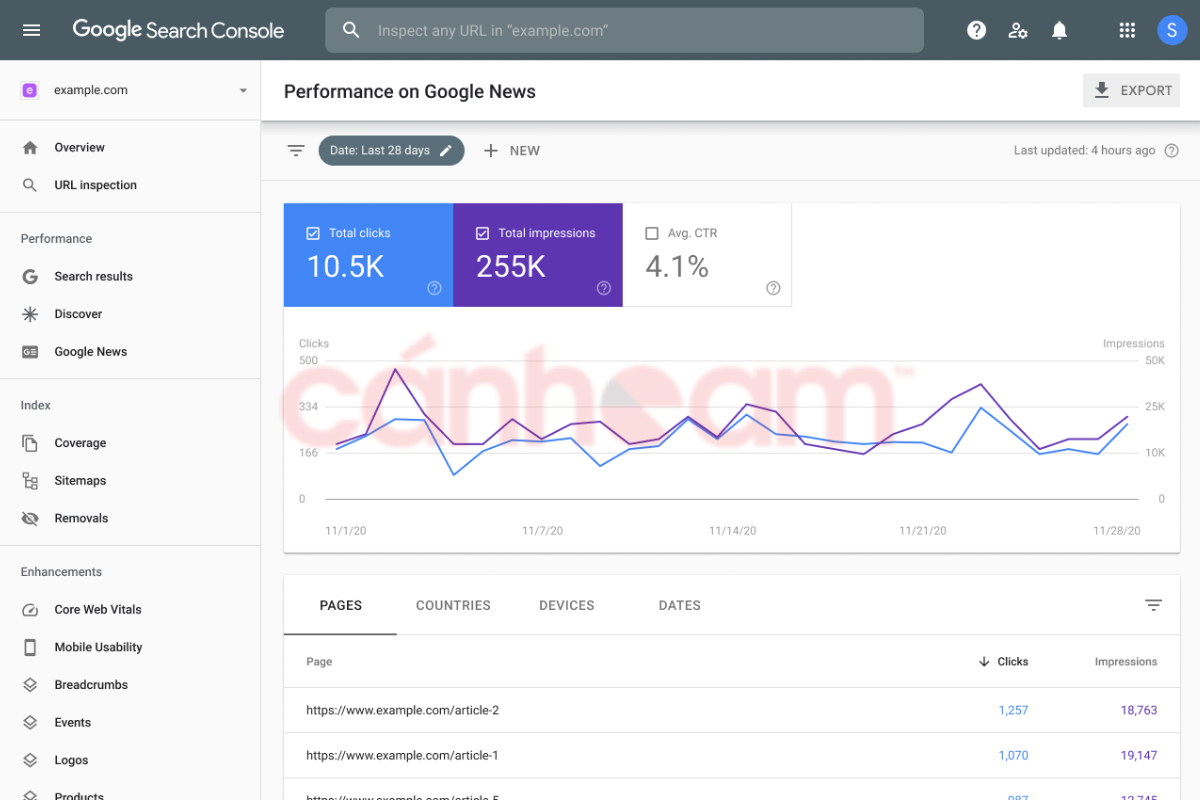
3.2 Kiểm tra URL
Phần chức năng kiểm tra URL giúp các webmaster có thể kiểm tra tình trạng hoạt động tốt hay không của bất kỳ đường dẫn. Trong trường hợp đường dẫn URL chưa được thiết lập chỉ mục, doanh nghiệp, thương hiệu có thể gửi yêu cầu đến Google lập chỉ mục cho URL đó. Sử dụng chức năng kiểm tra này cho các bài viết mới và yêu cầu Google lập chỉ mục cũng là một “tip” giúp tăng tốc độ index cho bài viết một cách tự nhiên nhất.
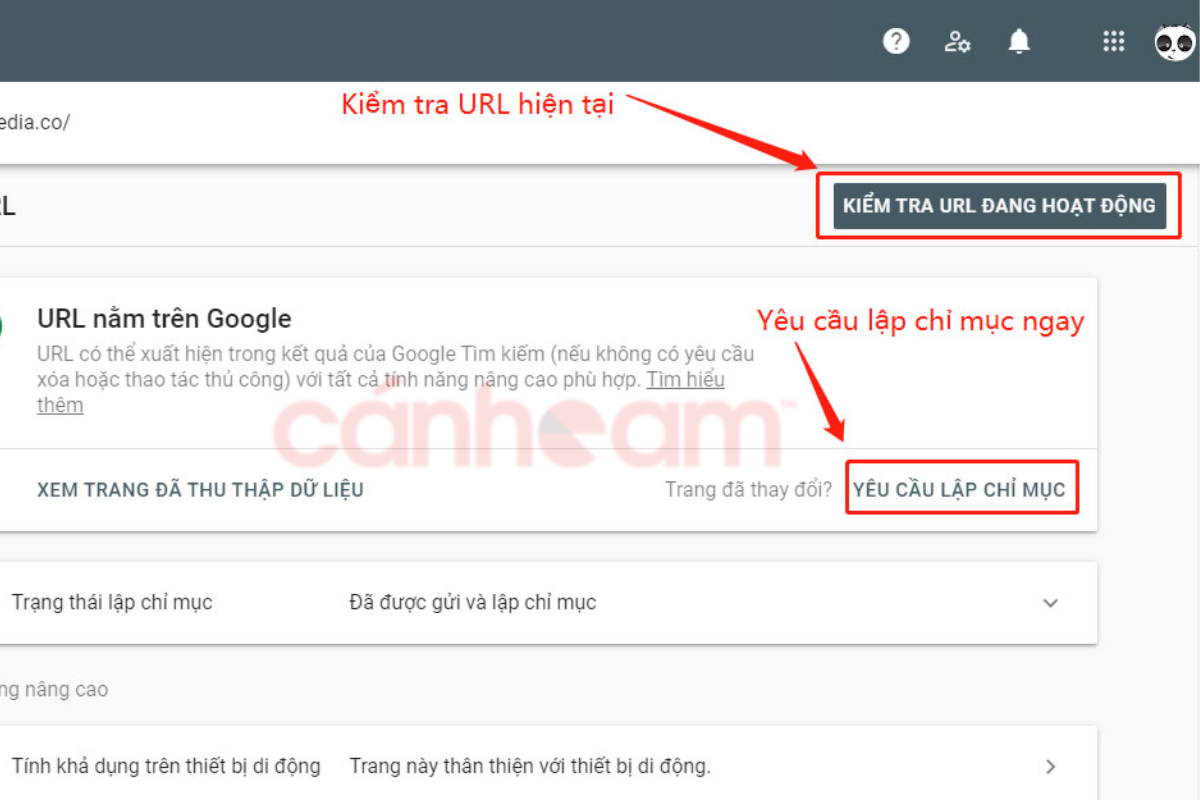
3.3 Remove URLS (xóa URL)
Nếu website của doanh nghiệp bạn có những index không còn tồn tại, hoặc bạn chỉ có nguyện vọng xóa chỉ mục của một đường dẫn nào đó trên trang website của mình, thì hãy lựa chọn sử dụng chức năng Remove URL (xóa URL).
Thao tác thực hiện tương đối dễ dàng, bạn chỉ cần chọn mục cần Remove URL sau đó ấn click chuột chọn “Yêu cầu mới” và điền đường dẫn URL cần xóa. Tuy nhiên Google hỗ trợ thời gian chặn và xóa URL tạm thời trong vòng khoảng 6 tháng.
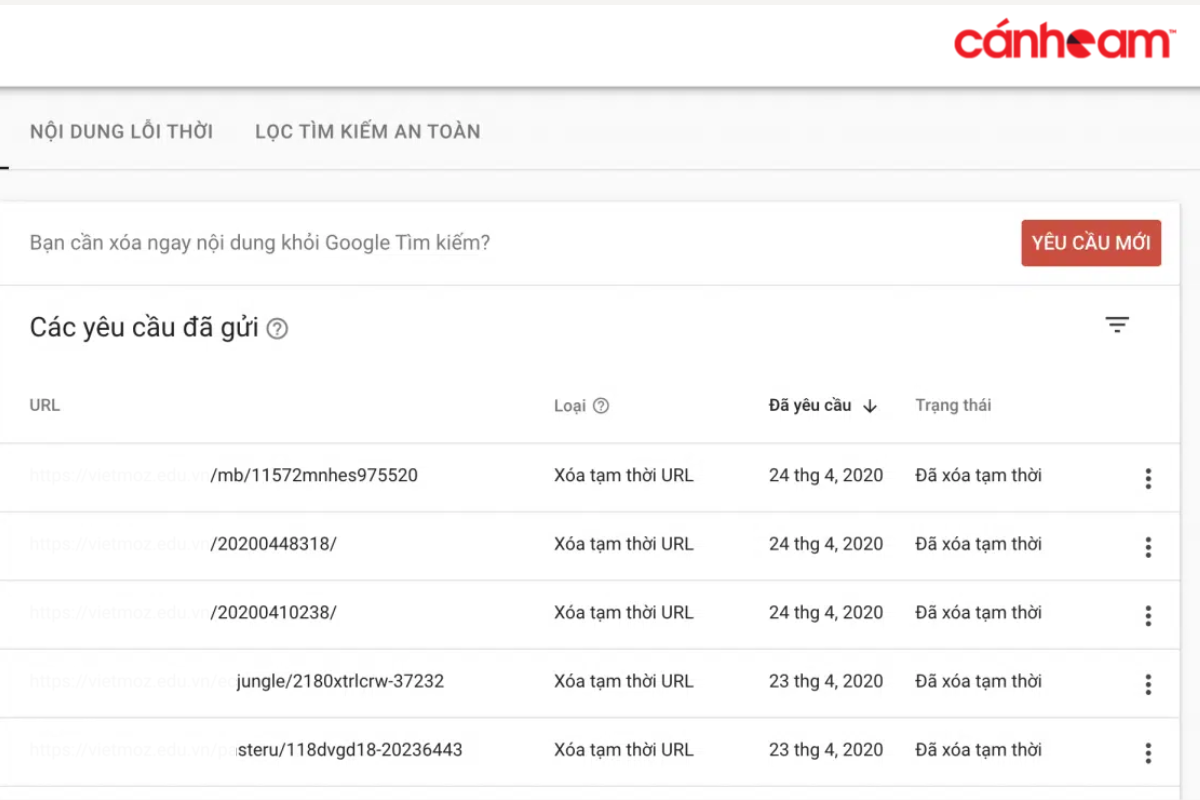
Những trường hợp nên Remove URL
- Các broken link xuất hiện trên các website mới, hay bạn chuyển qua server mới và đã được Google lập chỉ mục.
- Bạn phát hiện nội dung website bị sai và cần ẩn tạm thời trên Google Search Console để sửa thì bạn có thể ẩn tạm thời tối đa 6 tháng, hạn chế người dùng xem những nội dung không logic và đánh giá thấp trang web.
- Nội dung trên Website của bạn có chất lượng kém hoặc trùng lặp sẽ bị Google đánh giá thấp. Đây là thời điểm thích hợp để sử dụng xóa URL, tạm ẩn một thời gian nhằm điều chỉnh , sau đó sẽ thông qua Google Search Console thu thập lại dữ liệu.
3.4 Chỉ mục
Chỉ mục hay còn gọi là index, nghĩa là hệ thống bảng tra cứu đặc biệt có thể sử dụng để tăng nhanh hiệu suất và thời gian thu thập dữ liệu từ Google Search Console. Mỗi một index hiệu quả có thể dẫn tới dữ liệu trong một bảng, đơn giản chính là một chỉ mục trong một bảng sẽ tương tự giống với một mục lục của cuốn sách. Vì vậy, chức năng liên quan index của Google Search Console bao gồm các sơ đồ website, trạng thái index và chức năng Remove URL.
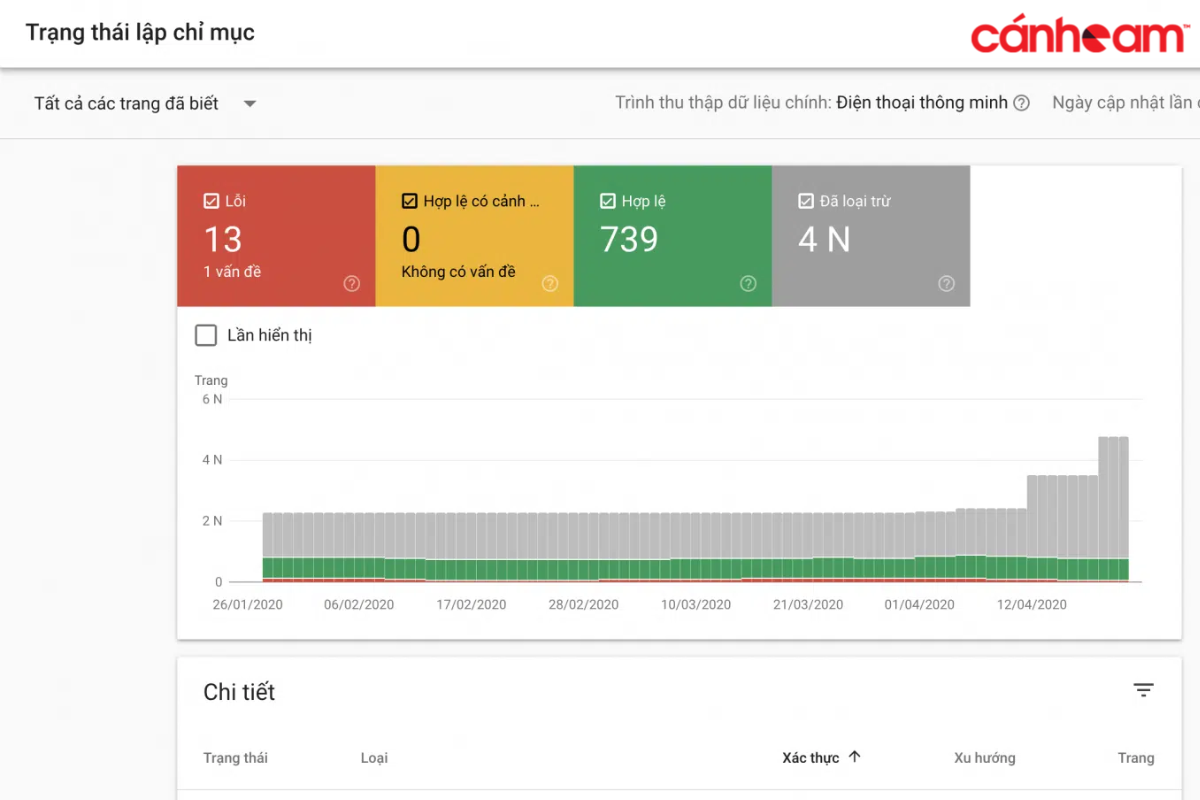
3.5 Trạng thái lập chỉ mục
Chức năng này kiểm tra trạng thái lập index này sẽ giúp bạn có thể xác định các cảnh báo và lỗi từ Google Search Console, với những cảnh báo warning hay error đó, doanh nghiệp, thương hiệu cần phải có những chỉnh sửa về mặt kỹ thuật phù hợp để tối ưu hóa website tốt hơn.
Chẳng hạn ví dụ như ảnh dưới có cảnh báo phát hiện 13 lỗi, trong đó cụ thể có một lỗi (5xx) về máy chủ. Muốn xác định, phân tích và xử lý lỗi 5xx này, bạn có thể click chuột vào mục “lỗi cần tìm hiểu”. Tại đây, công cụ sẽ cung cấp những thông tin hướng dẫn cách khắc phục lỗi xảy ra một cách chi tiết và nhanh chóng nhất.
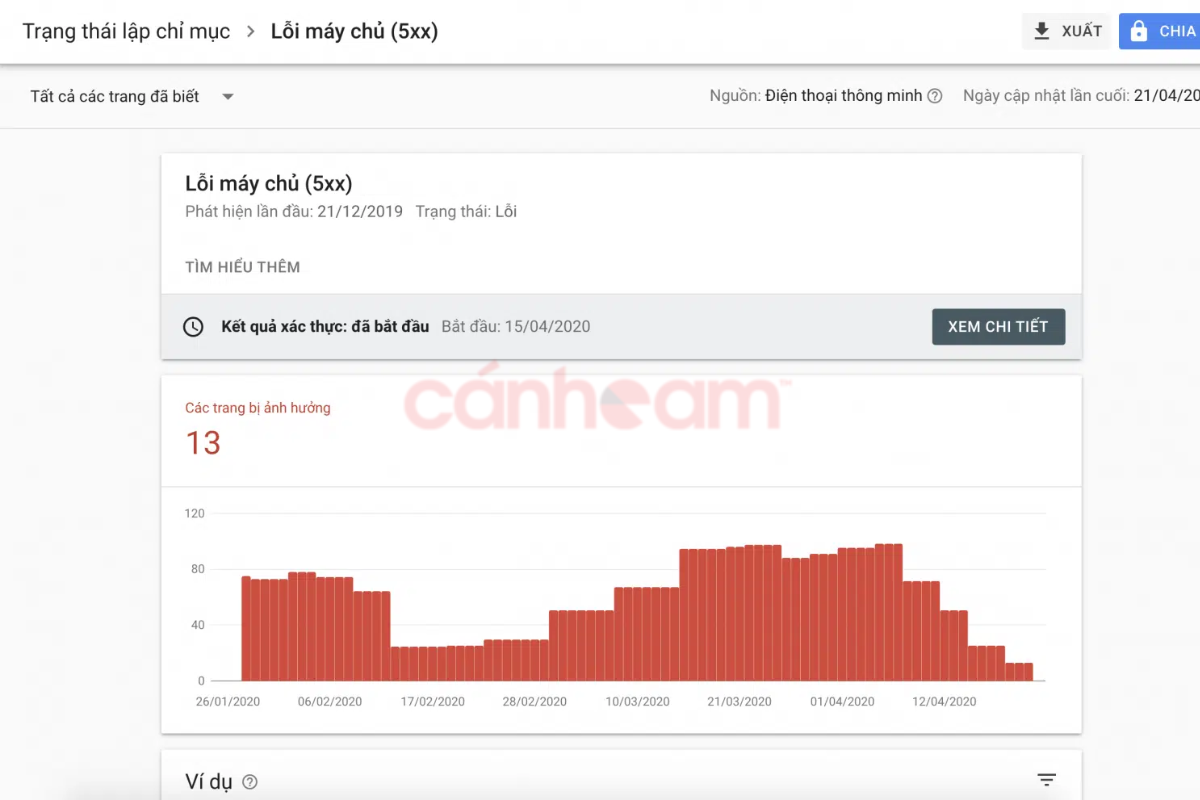
Tóm lại, cách khắc phục xử lý các lỗi chi tiết và dễ dàng nhất là bạn chỉ cần đọc bài hướng dẫn về các lỗi này và kèm theo cách khắc phục mà Google Search Console gợi ý. Tuy nhiên nếu bạn không nắm rõ kiến thức thì hãy yêu cầu sự trợ giúp của người lập trình, quản trị viên website cho các kỹ thuật phần mềm này.
Một số lỗi thường gặp khác trên Google Search Console như:
- Đường dẫn URL đã được Google đánh dấu gửi “noindex”.
- Đường dẫn URL đã bị chặn bởi lệnh trong tệp robots.txt.
3.6 Hiệu suất
Chức năng Performance hiệu suất hiển thị chi tiết về tổng số lần hiển thị, số lần nhấp click chuột, CTR trung bình và thứ hạng trung bình của các trang website của doanh nghiệp, thương hiệu. Tùy theo từng giai đoạn thời gian khác nhau, kiểm tra đều sẽ cho ra kết quả. Bởi Google Search Console hỗ trợ thu thập dữ liệu lên tới 16 tháng, tuy nhiên có hạn chế là nếu muốn thu thập đầy đủ dữ liệu thì phải kết nối API của Google Search Console.
Tại chức năng Performance, doanh nghiệp có thể biết được chi tiết các liên kết từ truy vấn mà trang web có được từ trợ thủ đắc lực tìm kiếm của Google. Đồng thời tương ứng với số lần nhấp chuột của các liên kết đó là số lần hiện diện của liên kết, từ khóa tìm kiếm đó.
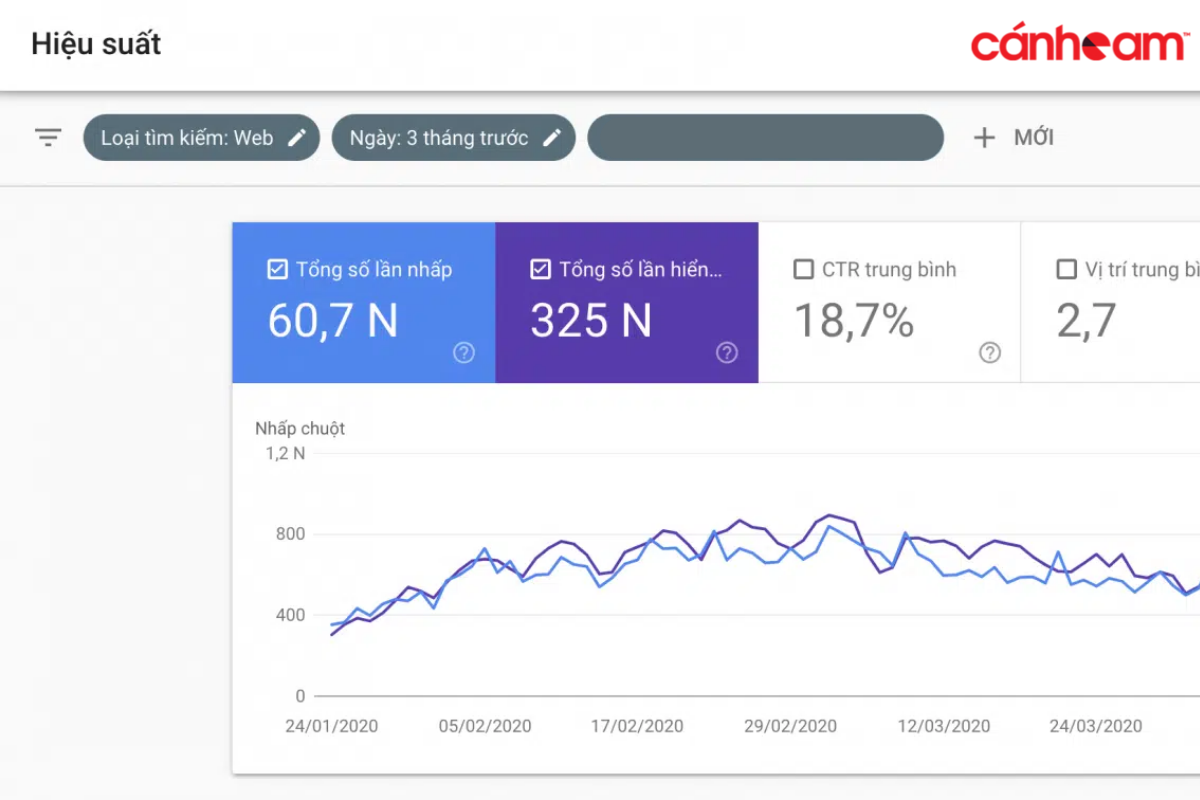
Bạn có thể xem chi tiết các trang website hàng đầu đang có tỉ lệ hiển thị với số lần nhấp chuột một cách chi tiết, từ đó có thể nghiên cứu, phân tích, đánh giá để đưa ra các chiến dịch và phương pháp tối ưu hóa kỹ thuật SEO từ khóa cần cải thiện Performance. Những kỹ thuật tối ưu hiệu suất phổ biến bao gồm kỹ thuật tối ưu SEO copywriting và onpage SEO.
Cụm chức năng này không chỉ dừng lại ở các việc trên, doanh nghiệp, thương hiệu cũng có thể kiểm tra các thiết bị đăng nhập, quốc gia, giao diện tìm kiếm của người xem, khán giả đã truy vấn vào trang web bạn. Bạn chỉ cần nhấp chuột vào các phần tương ứng theo nhu cầu là có thể xem được một cách đầy đủ và chi tiết các thông số cần tìm.
3.7 Tối ưu SEO với chức năng hiệu suất
Khi các công cụ SEO nổi tiếng khác sẽ chỉ hiển thị dữ liệu tìm kiếm cho các từ khóa có số lượng lớn hơn, thì Google Search Console cho phép doanh nghiệp, thương hiệu xem những tìm kiếm chi tiết thực tế nào thúc đẩy lưu lượng truy cập đến một website.
Đặc biệt, tính năng hiệu suất tối ưu SEO này cũng cần thiết khi thông báo về chỉ định từ khóa, giúp hỗ trợ thương hiệu nhanh chóng xác định xu hướng hành vi của khách hàng. Đồng thời phát triển thêm các ý tưởng nội dung tăng hiệu suất SEO dựa trên dữ liệu.
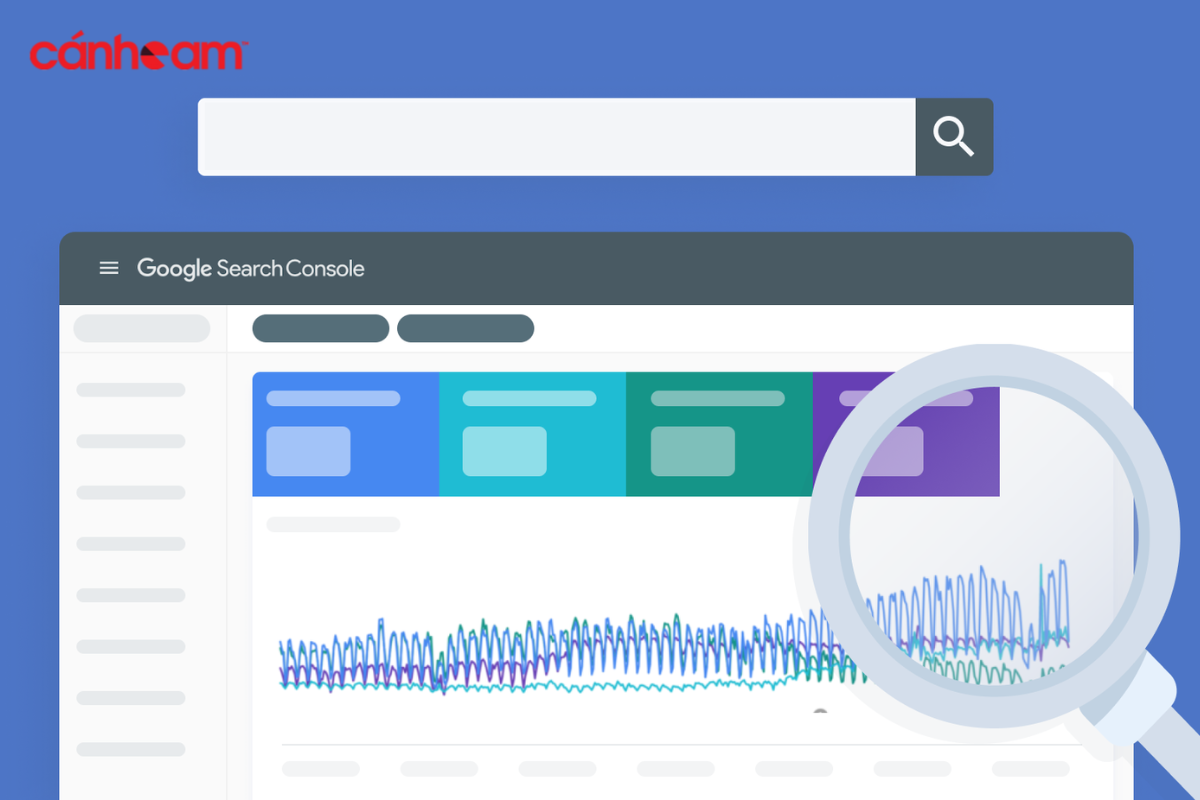
3.8 Sitemap ( Sơ đồ trang web)
Bất kỳ website nào cũng cần có một Sitemap (sơ đồ trang web) để giúp Google có thể nắm bắt thêm về cấu trúc website của bạn. Chẳng hạn như khi bạn mới nhập học đại học, khi bước vào trường học rộng lớn nếu không có bản đồ chỉ đường thì bạn sẽ gặp khó khăn trong việc tìm đến đúng tòa lầu, đúng phòng học. Thông thường ở cổng một số trường hoặc trên hành lang gần cầu thang thường sẽ có bản đồ chỉ dẫn để bạn tự tìm đường.
Tác dụng của Sitemap đối với Google cũng giống như vậy. Để sử dụng chức năng Sitemap, trước hết bạn cần phải tạo được Sitemap. Tuy nhiên hiện nay bạn có thể gửi một Sitemap với dung lượng tối đa 50000 đường dẫn URL và không quá 50Mb. có 3 cách để tạo sơ đồ trang web như sau:
- Để CMS hệ thống quản lý nội dung tạo Sitemap giúp bạn.
- Đối với những Sitemap có dưới vài chục đường dẫn URL, hãy tạo Sitemap theo cách thủ công.
- Đối với những Sitemap có nhiều hơn vài chục đường dẫn URL, bạn có thể tạo Sitemap theo cách tự động.
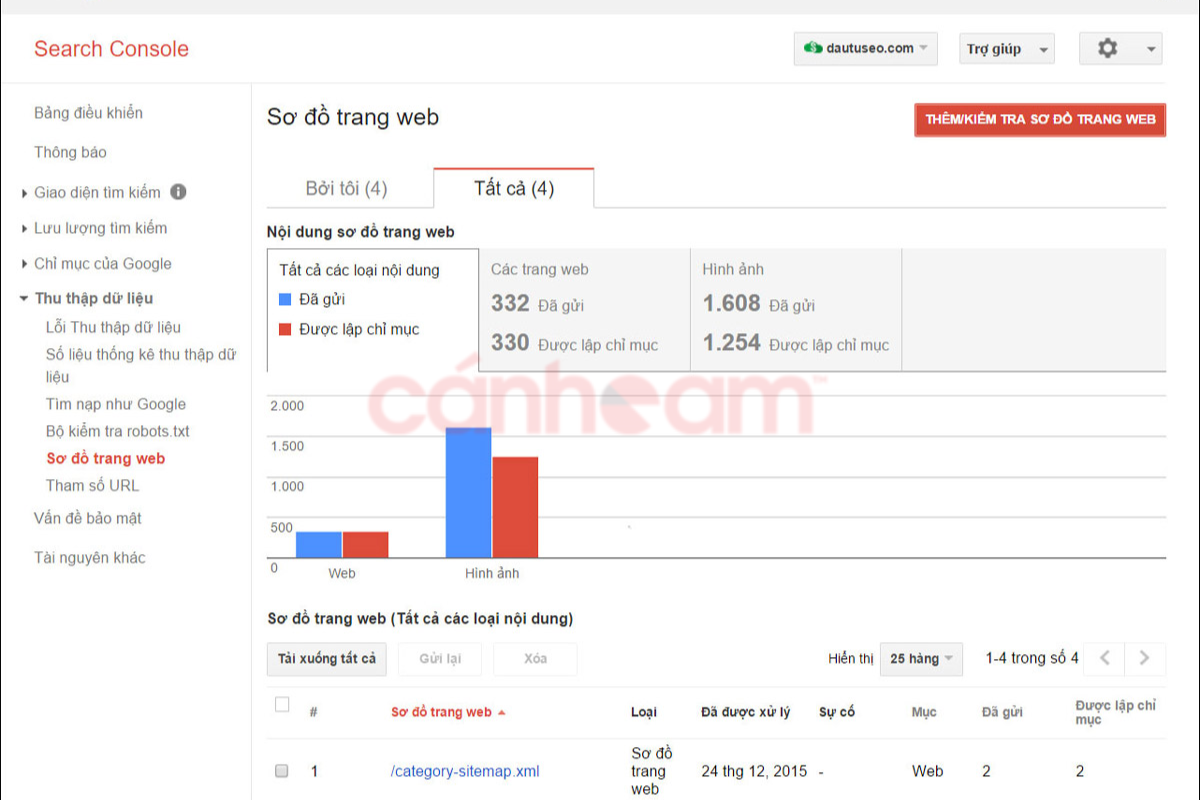
Một số định dạng phổ biến khi gửi Sitemap cho Google như file RSS, tệp XML, file mRSS, tệp TEXT,… Bên cạnh đó, Google còn hỗ trợ cả cú pháp tạo Sitemap mở rộng cho các loại nội dung đa phương tiện để mô tả các tệp hình ảnh, video và các nội dung khó phân tích cú pháp, cấu trúc khác trên website của thương hiệu, doanh nghiệp nhằm cải tiến lập chỉ mục. Ngoài ra, bạn có thể gửi Sitemap bằng cách điền trực tiếp vào file robots.txt cho Google.
4. Các tính năng nâng cao của Google Search Console
Đối với những người không phải Marketer hay người mới không có nhiều kiến thức về ngôn ngữ lập trình thì những tính năng nâng cao của Google Search Console này không dễ để có thể tối ưu hóa tốt. Cho dù là vậy thì doanh nghiệp, thương hiệu cũng nên hiểu rõ các tính năng nâng cao này phục vụ cho quá trình tối ưu website của mình tốt hơn.
4.1 Hướng dẫn kiểm tra liên kết trang bằng Google Search Console
Trong phần tính năng nâng cao kiểm tra của Google Search Console sẽ cho biết website của doanh nghiệp, thương hiệu đang được bao nhiêu trang web khác truy vấn với các liên kết nội bộ và Anchor text như thế nào.
- Internal Link là khía cạnh nhỏ của liên kết nội bộ, là một liên kết từ website này sang trang website khác của cùng một Domain (tên miền), thường để gọi các liên kết trong nội dung trên các web. Những trang được trỏ đến nhiều nhất từ những website khác nên còn thể hiện là trang liên kết hàng đầu.
- Backlink (liên kết ngoài) hay cụ thể hơn chính là là Inbound Link. Trong đó Inbound Link là các liên kết trỏ đến website của bạn từ các website khác.
- Referral Domains (Linking Domains) là các tên miền, các website bên khác có liên kết trỏ ngược đến website của bạn.
- Anchor Text là những văn bản Anchor link, hay văn bản Neo, là dạng một đoạn văn bản có thể nhìn thấy được mà khi bạn nhấp vào hyperlink (siêu liên kết) sẽ chuyển hướng đến một đường dẫn URL hoặc trang website mới.
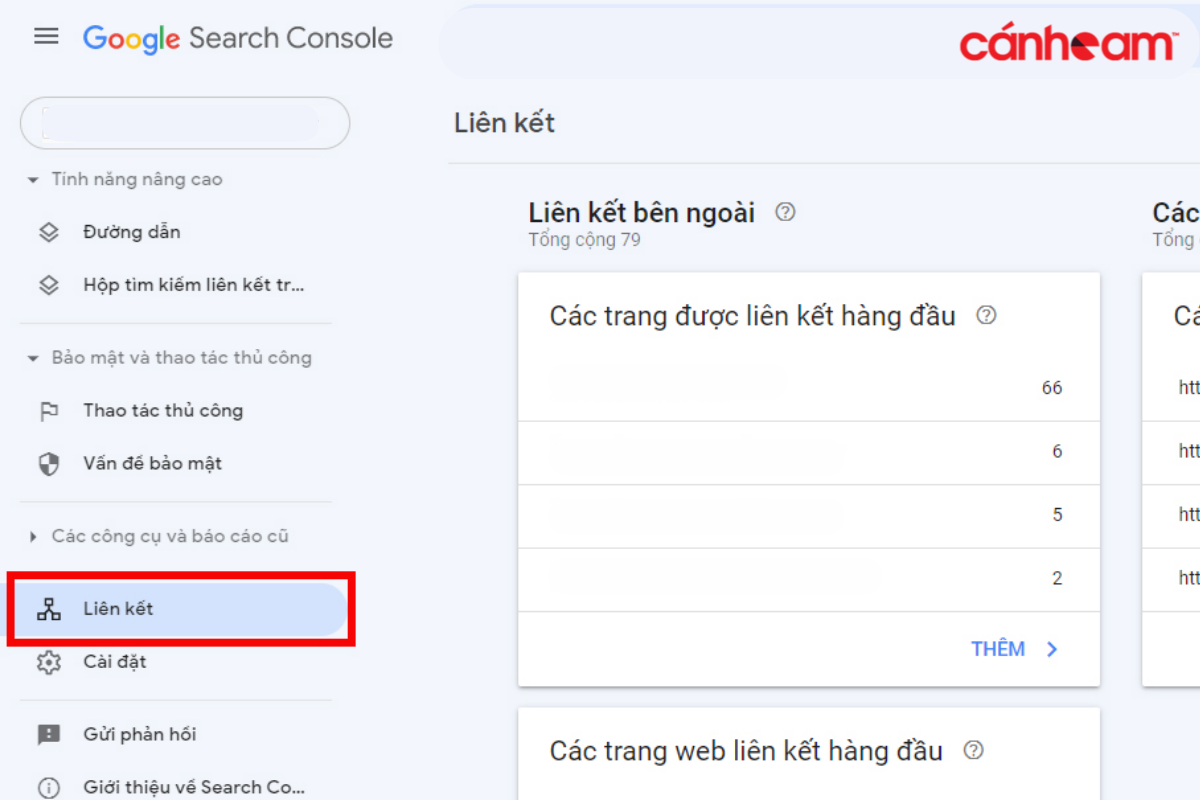
4.2 Kiểm tra URL bằng tính năng trạng thái lập chỉ mục từ Google Search Console (Coverage)
Tính năng này hiển thị trạng thái URL của website của bạn trong trạng thái chỉ mục của Google và được sử dụng để khắc phục sự cố kỹ thuật SEO có thể ngăn các trang của bạn hiển thị trong kết quả tìm kiếm Google. Nó sẽ kiểm tra lỗi nào có thể khiến các website của bạn không hiển thị trong kết quả tìm kiếm và hướng dẫn cách khắc phục sự cố.
Bởi không phát hiện ra lỗi trên website của bạn có thể khiến bạn mất lưu lượng khách hàng truy cập và chuyển đổi. Đồng thời, sử dụng thông tin hướng dẫn cho bạn để khắc phục các sự cố như văn bản quá nhỏ để đọc, nội dung rộng hơn màn hình trên chế độ xem website trên thiết bị di động. Việc khắc phục này giúp cải thiện trải nghiệm của người xem để có kết quả tốt hơn.
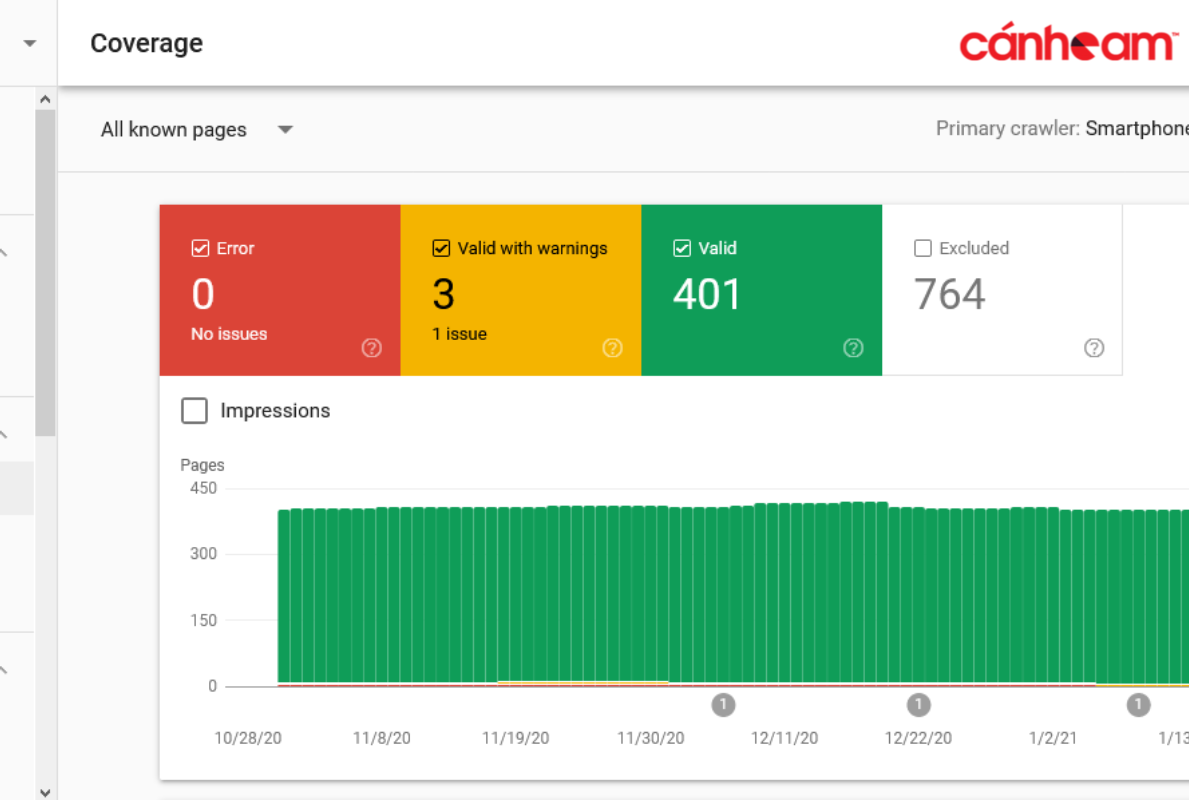
Tương tự tính năng hiệu suất thì tính năng Coverage cũng sẽ cảnh báo đến bạn những thông tin mà website đang mắc phải như sau:
- Error: Trang không được lập chỉ mục và không xuất hiện trong kết quả tìm kiếm của Google. Nhấp vào một loại lỗi cụ thể sẽ hiển thị cho bạn các đường dẫn URL có lỗi và cách khắc phục chúng.
- Valid with warnings: Các trang này được lập chỉ mục và có thể xuất hiện hoặc không xuất hiện trong kết quả tìm kiếm của Google.
- Valid (Hợp lệ): Điều này cho biết rằng một trang đã được lập chỉ mục và hiển thị trong kết quả tìm kiếm của Google.
- Excluded: Các website không được lập chỉ mục và không được gắn nhãn là có lỗi vì Google cho rằng bạn có ý định loại bỏ các trang này.
4.3 Tăng traffic với Google Search Console
Điển hình với một đường dẫn, bạn sẽ thấy rõ số lần hiển thị và số lần click chuột chi tiết. Nếu bạn tiếp tục nghiên cứu, phân tích đường dẫn URL đó, bạn sẽ thấy với cùng URL sẽ hiển thị rất nhiều từ khóa cùng lúc. Trong đó, sẽ có những từ khóa có tỷ lệ nhấp kém và những từ thì lại có lượng nhấp cao.
- Đối với những từ khóa tìm kiếm có lưu lượng nhấp chuột cao, nghĩa là từ đó có thể đã có vị trí khá cao và cần tiếp tục duy trì thứ hạng từ khóa này trên Google.
- Đối với những từ khóa tìm kiếm có lưu lượng nhấp chuột thấp, đồng nghĩa với việc từ khóa này chưa chạm đến vị trí cao nhất thuộc 3 top đầu. Do đó, cần dành thời gian để đẩy gia tăng thứ hạng cho những từ khóa này nhằm tối ưu SEO.
- Đối với những từ khóa tìm kiếm có lưu lượng nhấp chuột cực thấp hoặc chưa có lượng click chuột nào thì từ khóa này chưa có vị trí trên bảng. Công việc cần làm nhất thời điểm này là chọn lọc và loại bỏ những từ mà không liên quan đến tăng hiệu SEO cho bài viết. Và tập trung đẩy hiệu suất SEO gia tăng thứ hạng những từ liên quan nhưng chưa có lượng nhấp nào.
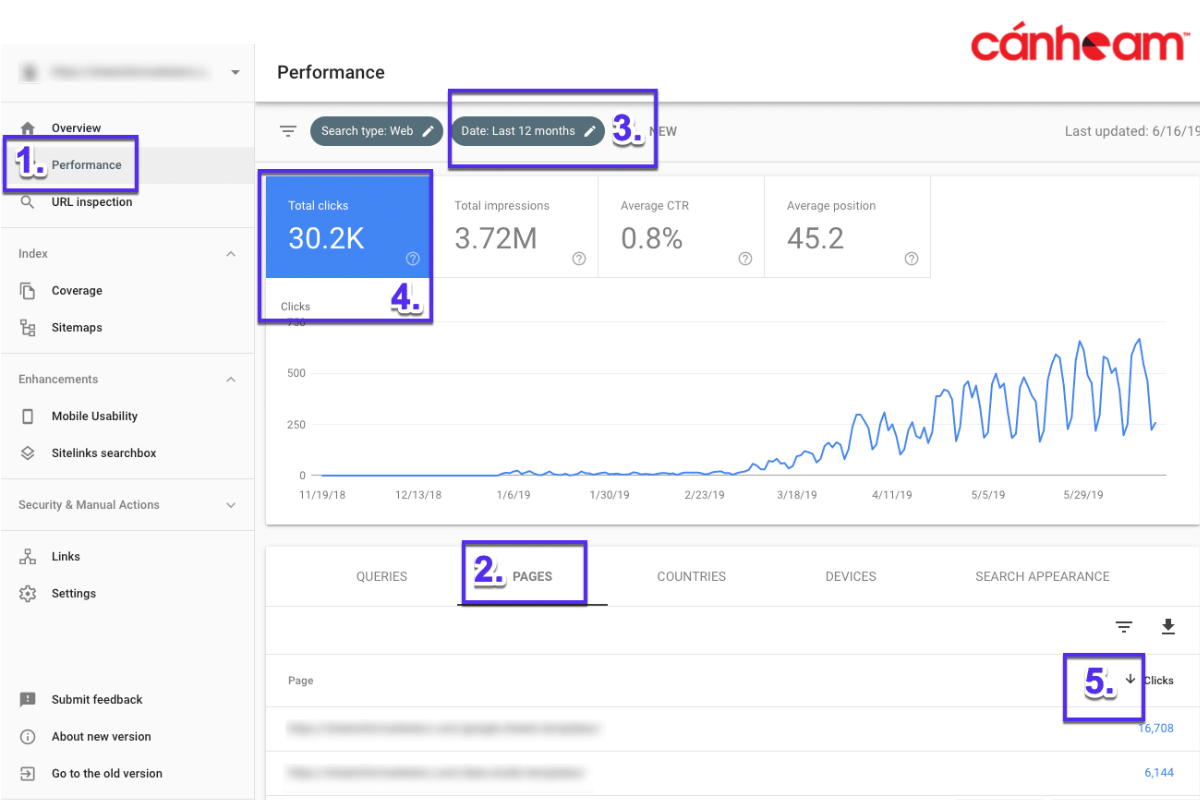
Công ty Thiết kế website Cánh Cam hy vọng thông qua bài viết về khái niệm, hướng dẫn sử dụng và những chức năng quan trọng của Google Search Console giúp các bạn đã có cái nhìn chi tiết hơn. Hãy liên hệ với Cánh Cam, nếu các quản trị viên website của thương hiệu, doanh nghiệp muốn có thêm nhiều trải nghiệm để có thể tối ưu website của mình, từ đó đưa ra được các chiến lược tốt hơn nhé.

